Microsoft Edge Chromium에서 피드백 스마일 버튼을 제거하는 방법
Chromium 기반 Microsoft Edge 브라우저에는 클릭 한 번으로 Microsoft에 피드백을 보낼 수있는 스마일 버튼이 도구 모음에 있습니다. 일부 사용자는 해당 버튼을 제거하고 싶지만 Edge에는이를 제거하는 GUI 옵션이 포함되어 있지 않습니다. 다음은 Microsoft Edge Chromium에서 피드백 스마일 버튼을 제거하는 데 사용할 수있는 두 가지 방법입니다.
광고
Windows 10의 기본 웹 브라우저 인 Microsoft Edge는 움직이는 데스크톱 버전의 Chromium 호환 웹 엔진에 연결합니다. Microsoft는 이러한 움직임의 의도가 고객을위한 더 나은 웹 호환성을 만들고 웹 개발자를위한 단편화를 줄이는 것이라고 설명합니다. Microsoft는 이미 Chromium 프로젝트에 많은 기여를하여 프로젝트를 ARM의 Windows로 이식하는 데 도움을주었습니다. 이 회사는 Chromium 프로젝트에 더 많은 기여를 할 것을 약속합니다.
Beta, Canary 및 Dev 버전을 포함한 Edge의 개발자 미리보기 빌드에는 툴바에 웃는 아이콘이있는 특별한 피드백 버튼이 있습니다. 이 단추를 사용하면 제안을 빠르게 보내고 브라우저를 사용하는 동안 발생하는 문제에 대해 Microsoft에 알릴 수 있습니다.

그러나, 그 Chromium 기반 Edge의 안정적인 버전 그 버튼은 포함되어 있지 않습니다.
최신 정보: Edge에서 시작 79.0.298.0 , 피드백 스마일 버튼을 쉽게 비활성화 할 수있는 옵션이 설정에 있습니다. 체크 아웃 자세한 내용은이 게시물 .

애호가들은 두 가지 다른 방법을 사용하여 Edge Chromium에서 해당 버튼을 숨기는 데 적합한 값을 찾을 수있었습니다. 방법은 다음과 같습니다.
Instagram 이야기에서 음악을 재생하는 방법
Microsoft Edge에서 피드백 스마일 버튼을 제거하려면
- Edge 브라우저를 닫습니다.
- 다음 ZIP 아카이브를 다운로드하십시오. ZIP 아카이브 다운로드 .
- 폴더에 내용을 추출하십시오. 파일을 데스크탑에 직접 배치 할 수 있습니다.
- 파일 차단 해제 .
- 더블 클릭Edge.reg에서 스마일 버튼 제거파일을 병합합니다.
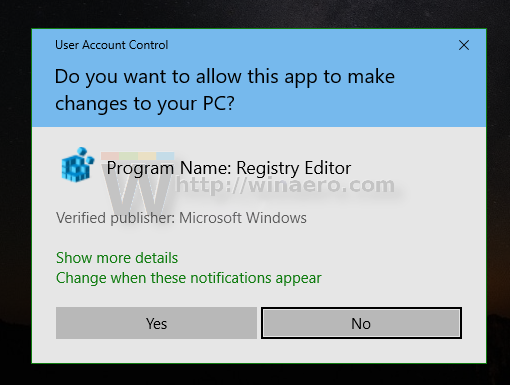
- 브라우저를 시작하십시오. 이제 웃는 버튼이 제거되었습니다.
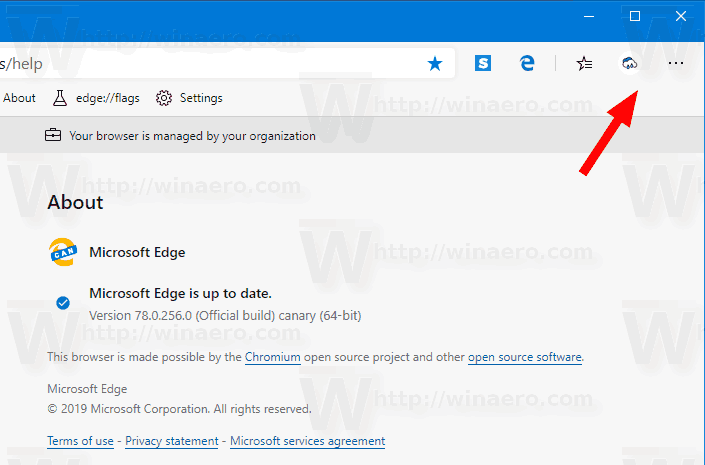
나중에 버튼을 복원하려면 제공된 파일을 사용하십시오.Edge.reg에 스마일 버튼 추가.
완료되었습니다!
작동 원리
레지스트리 파일은 32 비트 DWORD 값을 추가합니다. UserFeedbackAllowed 열쇠 아래HKEY_LOCAL_MACHINE SOFTWARE Policies Microsoft Edge. 레지스트리 키로 이동하는 방법보기 한 번의 클릭으로 .
가치 데이터 :
- UserFeedbackAllowed = 1-스마일 버튼이 표시됩니다 (기본적으로 사용됨).
- UserFeedbackAllowed = 0-스마일 버튼이 비활성화됩니다.
참고 : 귀하가 64 비트 Windows 실행 32 비트 DWORD 값을 만들어야합니다.
그러면 Edge Chromium에서 웃는 버튼이 제거됩니다.
그게 다야!

이미 알고 계시 겠지만 Microsoft는 현재 Edge Insider에 업데이트를 제공하기 위해 3 개의 채널을 사용하고 있습니다. Canary 채널은 매일 (토요일과 일요일 제외) 업데이트를 받고, Dev 채널은 매주 업데이트를 받고, 베타 채널은 6 주마다 업데이트됩니다. 안정적인 채널도 사용자에게가는 길 .
실제 Microsoft Edge 버전
이 글을 쓰는 현재 Edge Chromium의 실제 시험판 버전은 다음과 같습니다.
- 베타 채널 : 77.0.235.9
- 개발 채널 : 78.0.249.1 (보다 이 버전의 새로운 기능 )
- 카나리아 채널 : 78.0.256.0
다음 게시물에서 많은 Edge 트릭과 기능을 다루었습니다.
새로운 Chromium 기반 Microsoft Edge 실습
또한 다음 업데이트를 참조하십시오.
- Microsoft Edge는 더 이상 ePub를 지원하지 않습니다.
- 최신 Microsoft Edge Canary 기능 탭 호버 카드
- Microsoft Edge가 이제 자동으로 수준을 낮 춥니 다.
- Microsoft 세부 정보 Edge Chromium 로드맵
- Microsoft는 Microsoft Edge에서 글로벌 미디어 제어를 가능하게합니다.
- Microsoft Edge Chormium에서 클라우드 기반 음성을 사용하는 방법
- Microsoft Edge Chromium : 번역 안 함, 텍스트 선택으로 찾기 미리 채우기
- Microsoft Edge Chromium에서 캐럿 브라우징 활성화
- Chromium Edge에서 IE 모드 활성화
- 안정적인 업데이트 채널이 Microsoft Edge Chromium에 처음 등장했습니다.
- Microsoft Edge Chromium이 업데이트 된 암호 표시 단추를 받음
- Microsoft Edge에서 제어 된 기능 롤아웃이란?
- Edge Canary, 새로운 InPrivate 텍스트 배지, 새로운 동기화 옵션 추가
- Microsoft Edge Chromium : 종료시 검색 데이터 지우기
- Microsoft Edge Chromium은 이제 테마 전환을 허용합니다.
- Microsoft Edge : Chromium Engine에서 Windows 맞춤법 검사기 지원
- Microsoft Edge Chromium : 텍스트 선택으로 찾기 미리 채우기
- Microsoft Edge Chromium은 추적 방지 설정을 가져옵니다.
- Microsoft Edge Chromium : 표시 언어 변경
- Microsoft Edge Chromium 용 그룹 정책 템플릿
- Microsoft Edge Chromium : 작업 표시 줄에 사이트 고정, IE 모드
- Microsoft Edge Chromium에서 PWA를 데스크톱 앱으로 제거 할 수 있음
- Microsoft Edge Chromium, 볼륨 제어 OSD에 YouTube 비디오 정보 포함
- Microsoft Edge Chromium Canary 기능 다크 모드 개선
- Microsoft Edge Chromium의 책갈피에만 아이콘 표시
- 자동 재생 비디오 차단기가 Microsoft Edge Chromium에 제공됩니다.
- Microsoft Edge Chromium은 새 탭 페이지 사용자 지정 옵션을 받고 있습니다.
- Microsoft Edge Chromium에서 Microsoft Search 활성화
- 이제 Microsoft Edge Chromium에서 문법 도구를 사용할 수 있습니다.
- Microsoft Edge Chromium은 이제 시스템 어두운 테마를 따릅니다.
- macOS에서 Microsoft Edge Chromium의 모습은 다음과 같습니다.
- Microsoft Edge Chromium은 이제 시작 메뉴의 루트에 PWA를 설치합니다.
- Microsoft Edge Chromium에서 번역기 사용
- Microsoft Edge Chromium이 사용자 에이전트를 동적으로 변경
- 관리자 권한으로 실행시 Microsoft Edge Chromium 경고
- Microsoft Edge Chromium에서 검색 엔진 변경
- Microsoft Edge Chromium에서 즐겨 찾기 모음 숨기기 또는 표시
- Microsoft Edge Chromium에 Chrome 확장 프로그램 설치
- Microsoft Edge Chromium에서 다크 모드 활성화
- Edge에서 Microsoft에 의해 제거 및 대체 된 Chrome 기능
- Microsoft에서 출시 한 Chromium 기반 Edge 미리보기 버전
- 4K 및 HD 비디오 스트림을 지원하는 Chromium 기반 에지
- 이제 Microsoft Store에서 Microsoft Edge Insider 확장을 사용할 수 있습니다.
- 새로운 Chromium 기반 Microsoft Edge 실습
- Microsoft Edge Insider Addons 페이지 공개
- Microsoft Translator가 이제 Microsoft Edge Chromium과 통합되었습니다.
- 덕분에 WildByDesign

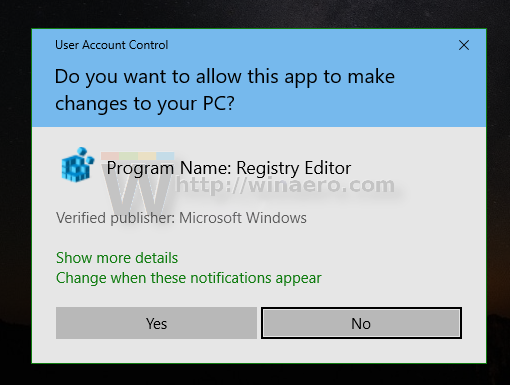
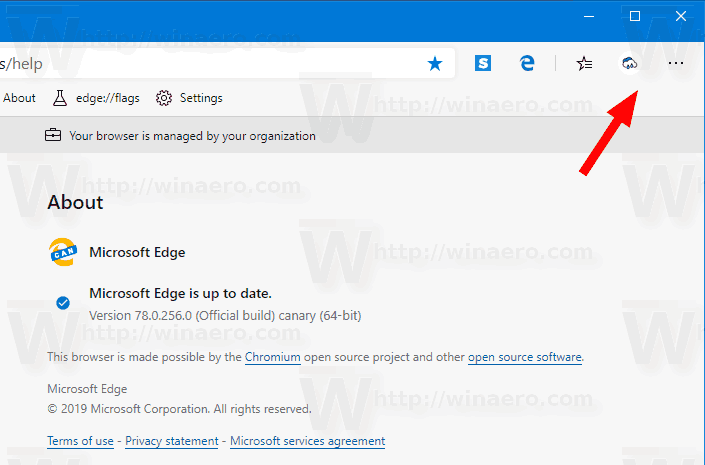


![Chromebook에서 Java를 설치하고 사용하는 방법 [2019 년 10 월]](https://www.macspots.com/img/chromebook/18/how-install-use-java-chromebook.jpg)





